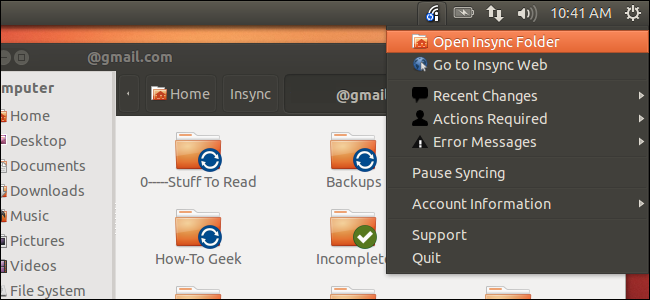
Desde el lanzamiento del servicio de disco en la nube de Google llamado Google Drive, la compañía prometió lanzar un cliente oficial para las distribuciones de Linux. Pero en el patio ya es diciembre, y la situación hasta el momento no ha ido demasiado lejos, por lo que el prometido “Google Drive para Linux” parece tener que esperar, como en el consejo: “tres años”.
Si desea utilizar el servicio de Google Drive como una unidad de red conectada en Linux hoy, entonces una de las dos soluciones, que discutiremos en esta publicación, le servirá. Estos clientes no son oficiales, pero ya funcionan y logran hacer frente a sus tareas con bastante éxito. Y el friki experimentado Chris Hoffman contó cómo conectarlos.
Sincronización con Insync
Insync es una herramienta para sincronizar archivos con una cuenta de Google Drive compatible con Linux, Windows y Mac. Tiene una serie de características que no están disponibles en el cliente oficial de Google Drive para otros sistemas operativos: por ejemplo, la capacidad de descargar documentos del servicio de documentos de Google Docs en formato de documento abierto para su edición y uso en modo fuera de línea.
Insync está mejor hecho y lleno de diferentes “chips” en comparación con el segundo cliente de nuestra colección llamada grive. Ahora funciona en el estado de una versión beta gratuita, pero en el futuro, los desarrolladores de Insync dicen que cambiarán a una versión paga. Es de esperar que para ese momento se presente un cliente oficial de Google Drive completo para Linux; pero por el momento, queda por satisfacerse con las capacidades del cliente gratuito (hasta ahora) Insync.
Para comenzar, descargue paquetes Insync para su distribución de Linux desde el sitio web oficial de Insync. También puede agregar el repositorio Insync a su sistema operativo o simplemente descargar un paquete para la instalación. Si está utilizando Ubuntu, agregue el repositorio y descargue el paquete .deb haciendo doble clic en él para instalarlo.
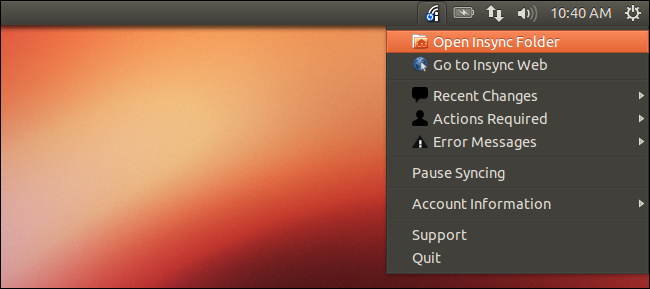
El cliente Insync se agregará a su panel superior y sincronizará automáticamente sus archivos de Google Drive con su computadora. La instalación es bastante simple: simplemente ejecute Insync y se agregará al panel y mostrará una serie de instrucciones para una mayor instalación y configuración.
El acceso a sus archivos en Google Drive lo puede obtener en el servicio de la carpeta Insync, que se creará dentro de su directorio “home”. Muy conveniente, aunque no será una forma gratuita de sincronizar en el futuro.
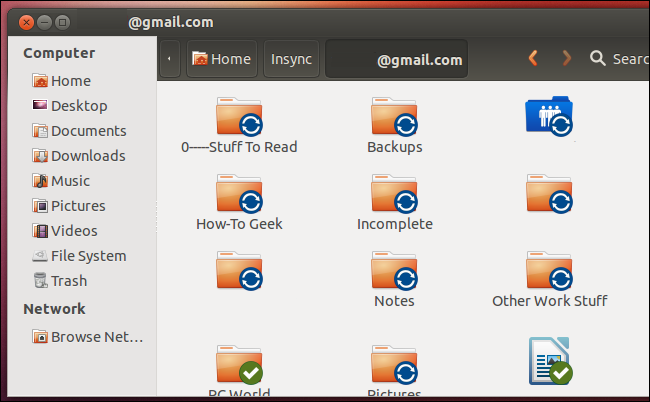
Sincronizando con Grive
Grive es el segundo cliente de código abierto para Google Drive, que se analizará en esta publicación. Es compatible con la sincronización bidireccional con Google Drive. Desafortunadamente, Grive tiene una serie de limitaciones. No puede realizar un seguimiento de los cambios en las versiones de archivos y automáticamente realiza la sincronización en segundo plano, por lo que deberá ejecutarlo desde la terminal para realizar la sincronización. Tampoco sincroniza documentos de Google, tablas u otros archivos de servicio de Google Docs: solo puede sincronizar todos los demás archivos almacenados en la nube de Google Drive.
Para usar Grive, debe ejecutar el comando de sincronización con su cuenta en Google Drive. Todos los archivos agregados recientemente se descargarán, los archivos modificados se actualizarán a la última versión y los archivos eliminados se guardarán en la papelera. Para volver a sincronizar, deberá ejecutar el comando de sincronización manualmente de nuevo.
Si a pesar de los inconvenientes mencionados, aún desea probar Grive para Ubuntu, puede instalarlo abriendo la consola y escribiendo los siguientes comandos:
sudo add-apt-repository ppa: nilarimogard / webupd8
sudo apt-get update
sudo apt-get install grive
A continuación, crea una carpeta llamada grive en tu directorio de inicio:
mkdir ~ / grive
Ir a la carpeta creada:
cd ~ / grive
Ejecute grive con el atributo -a para iniciar sesión en la cuenta de Google Drive:
grive -a
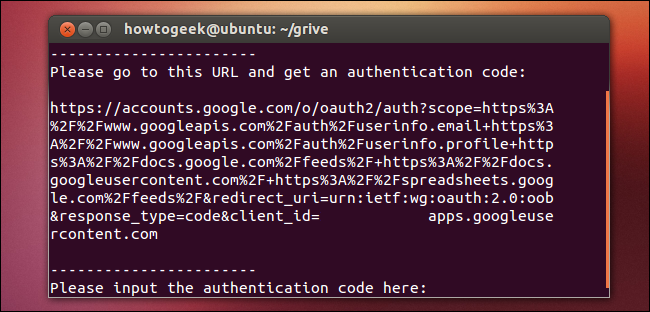
Copie la dirección que se muestra en la consola. en la barra de direcciones de su navegador web para ejecutar el programa. Recibirá un código de autorización para copiar y pegar nuevamente en la consola para que la aplicación pueda acceder a su cuenta de Google. Ahora está listo para sincronizar sus archivos por primera vez en la “nube” con la computadora:
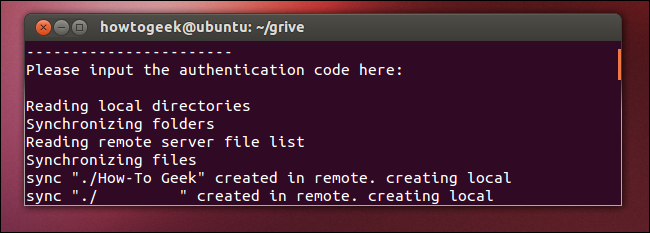
Para sincronizar en el futuro, use estos 2 comandos:
cd ~ / grive
Grive
Tenga en cuenta que grive sincroniza los archivos a la carpeta actual, por lo que cada vez debe reemplazar primero la carpeta actual que utilizó en el momento de la sincronización con su carpeta para el cliente de grive.
Deshabilite el acceso si es necesario
Si en el futuro deja de utilizar estos clientes para sincronizar archivos, tanto grive como Insync pueden desactivarse revocando el acceso a su cuenta de Google en la página Sitios, aplicaciones y servicios conectados. En la misma página, puede denegar el acceso a su cuenta a todas las aplicaciones y servicios que ya no usa.
